
善于通配符进行查找能大大提高我们的工作质量和效率,我们常用的通配符有#和@,其他通配符使用率较低,那么你清楚其他通配符吗?下面来具体介绍:
为了方便大家能看出区别和其功能,我们现在绘图区域输入些文字,具体文字如下图:
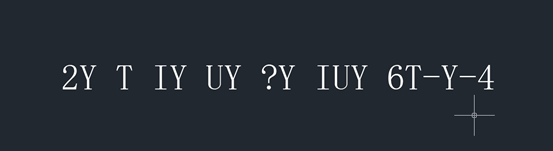
打开方式:
依次单击“注释”选项卡 ?“文字”面板 ?“查找文字”,打开“文字搜索”选项卡。或者在命令行输入“FIND”打开图形搜索定位管理器。在面板必须勾选【使用通配符】,如图所示:
1.#(磅字符)
这符号能匹配任意数字字符,我们在查找字符串的文本框填入“#Y”,我们想要寻找的文字就会出现(红箭头所指)
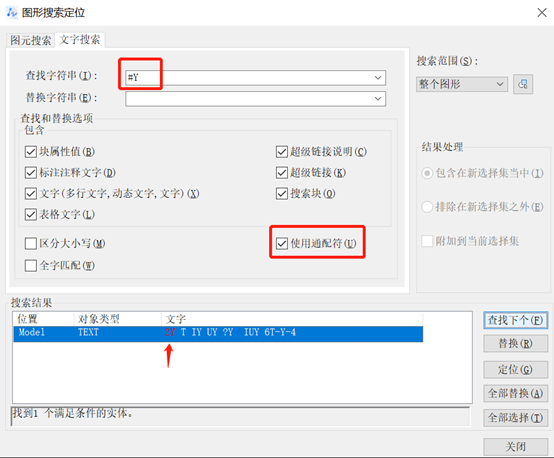
2. @(At)
这符号能匹配任意字母字符,我们在查找字符串的文本框填入“@Y”,我们想要寻找的文字就会出现(红箭头所指),点击右侧的【查找下个】,若多次点击查找完毕,搜索结果这个面板会出现空白,再次点击【查找下个】便会出现。
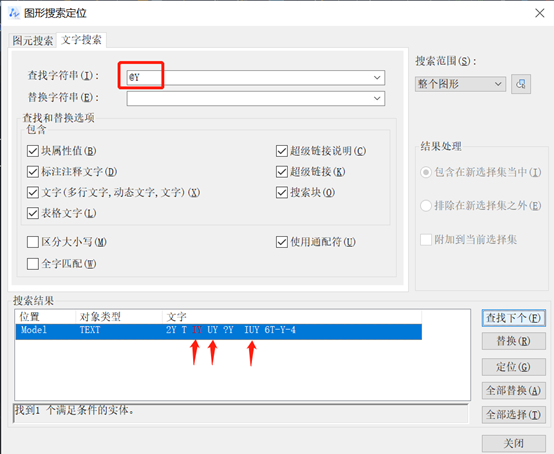
3. .(句点)
该句号,需要切换到英文状态才能打出。这符号能匹配任意非字母数字字符,例横杠、问号等,我们在查找字符串的文本框填入“.Y”,我们想要寻找的文字就会出现(红箭头所指)
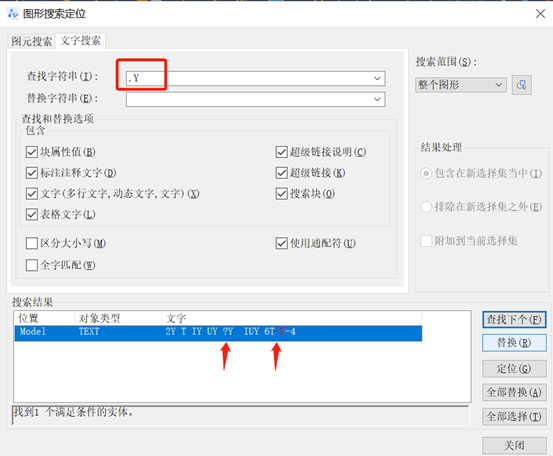
4. *(星号)
这符号能匹配任意字符串,我们在查找字符串的文本框填入“*Y”,我们想要寻找的文字就会出现(红箭头所指)
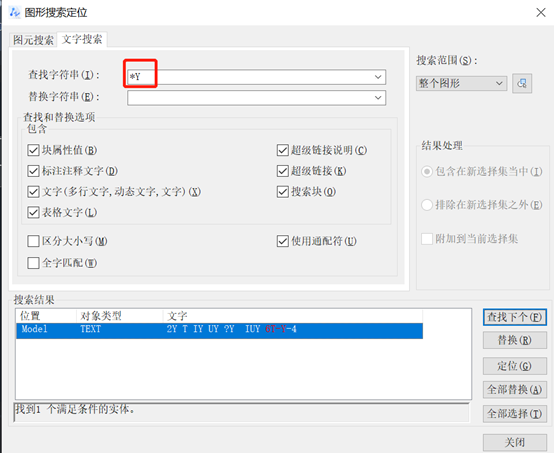
5. ?(问号)
这符号能匹配任意单个字符,我们在查找字符串的文本框填入“?Y”,我们想要寻找的文字就会出现(红箭头所指)
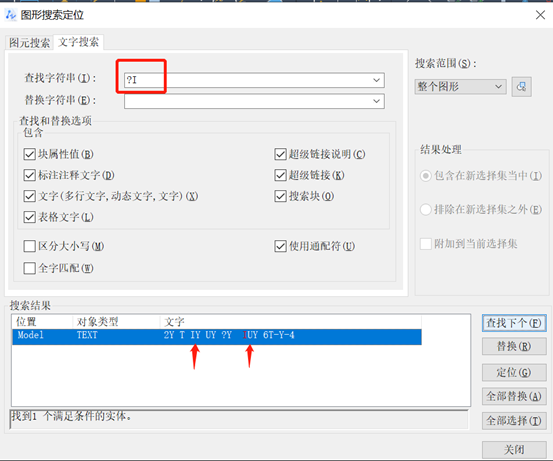
6.[ ]中括号
这符号能匹配括号中包含的任意一个字符,我们在查找字符串的文本框填入“[UI]Y”,我们想要寻找的文字就会出现(红箭头所指)例如,[UI]Y 匹配UI、UY 和IUY。
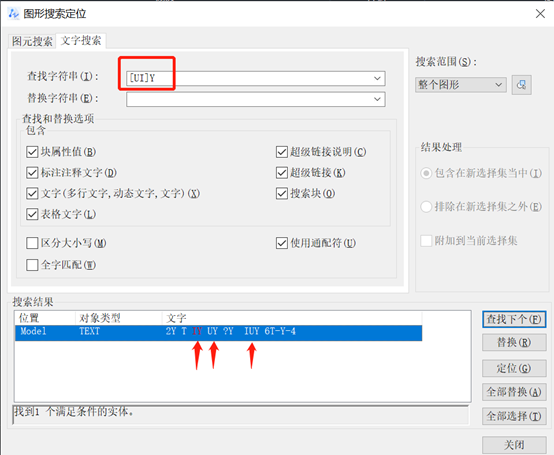
7.[-] 横杠加中括号
这符号能指定单个字符的范围,我们在查找字符串的文本框填入“[1-5]Y”,我们想要寻找的文字就会出现(红箭头所指),例如,[1-5]Y能出现2Y,其数字是1-5中的。
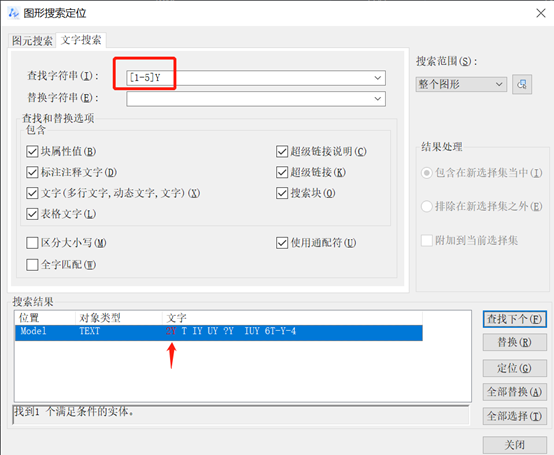
8.`(反引号)
这符号能逐字读取其后的字符,我们在查找字符串的文本框填入“`?Y”,我们想要寻找的文字就会出现(红箭头所指);例如,`~?Y 匹配 ~?Y
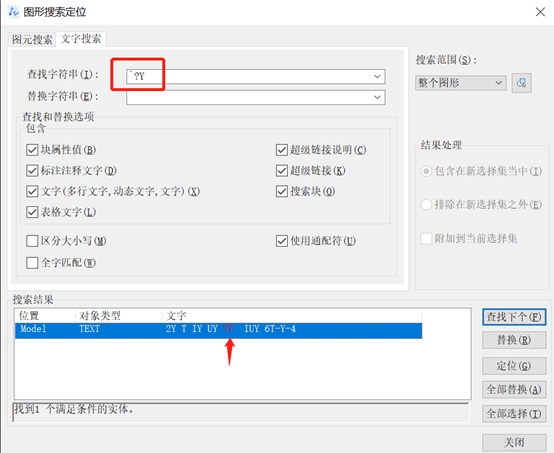
9.[~]
这符号能匹配括号中未包含的任意字符,我们在查找字符串的文本框填入“[~UI]Y”,我们想要寻找的文字就会出现(红箭头所指),例如,[~UI]Y便能排除到UY、IY和IUY。
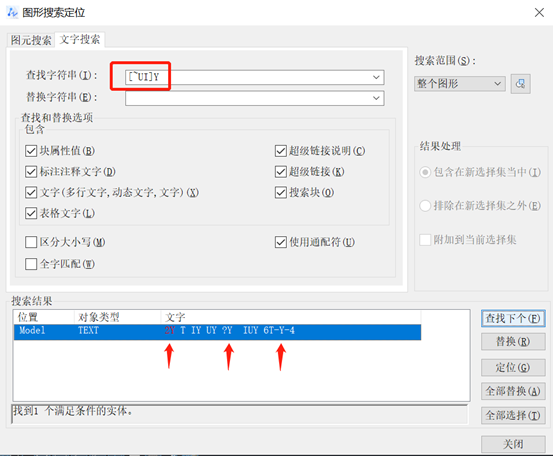
https://www.zwcad.com/service_69_8709.html
https://www.zwcad.com/service_69_8710.html
https://www.zwcad.com/service_69_8711.html
https://www.zwcad.com/service_69_8712.html
业务咨询:932174181 媒体合作:2279387437 24小时服务热线:15136468001 盘古机械网 - 全面、科学的机械行业免费发布信息网站 Copyright 2017 PGJXO.COM 豫ICP备12019803号